Windows搭建FTP服务器详细教程
时间:2025-09-23 20:42:45 365浏览 收藏
本文详细介绍了如何在Windows操作系统中搭建FTP服务器的步骤,旨在帮助用户快速搭建并配置FTP服务,实现文件共享和传输。首先,通过控制面板启用Windows的FTP服务器功能,安装必要的组件,包括FTP扩展性和IIS管理控制台。接着,在IIS管理器中添加FTP站点,设置站点名称、物理路径、IP地址、端口,以及身份验证和授权方式。最后,通过FTP客户端或资源管理器验证FTP服务器是否成功搭建并正常运行。通过本教程,您可以轻松搭建自己的FTP服务器,实现安全高效的文件传输。
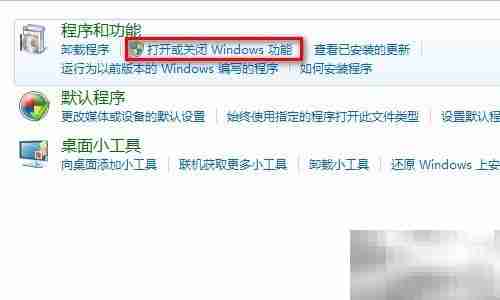
进入控制面板,打开“程序和功能”中的“启用或关闭Windows功能”选项。
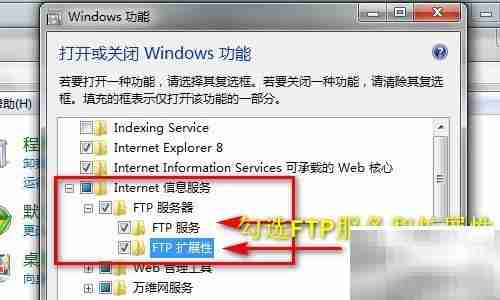
在弹出的窗口中,展开“Internet信息服务”,勾选“FTP服务器”及其相关子项,包括“FTP扩展性”和“IIS管理控制台”。
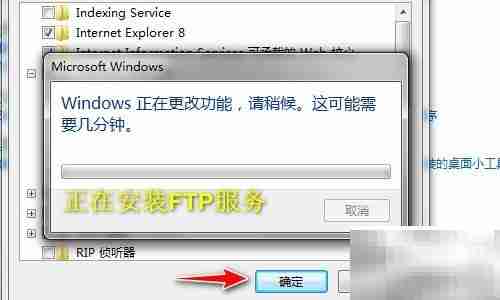
点击确定后,系统将自动安装所选功能,等待安装完成。
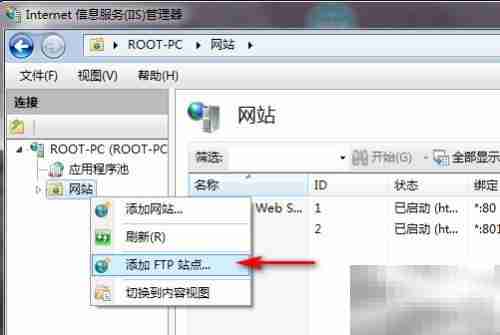
打开IIS管理器,在左侧连接栏中右键“网站”,选择“添加FTP站点”。
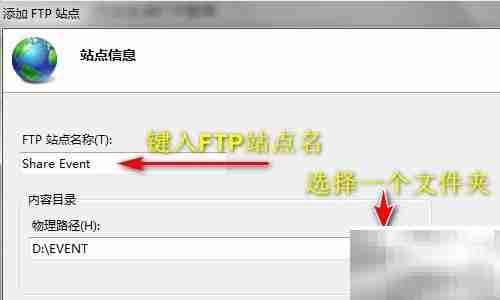
输入FTP站点名称,并设置物理路径,点击下一步继续配置。
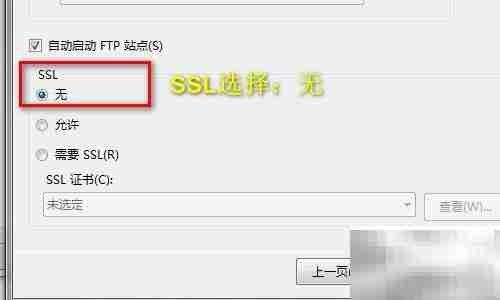
在绑定和SSL设置界面,选择IP地址和端口(默认21),由于未配置证书,SSL选择“无”。

身份验证选择“基本”,授权时指定特定用户或允许匿名访问,并设置读取、写入权限,确认后完成创建。
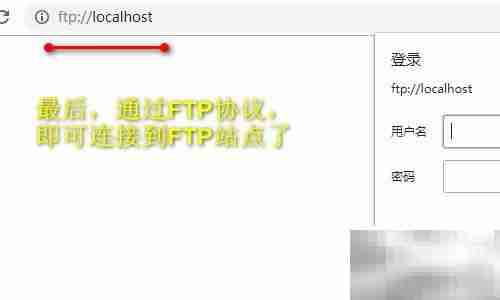
使用FTP客户端或资源管理器通过ftp://IP地址 进行连接,验证服务是否正常运行。
本篇关于《Windows搭建FTP服务器详细教程》的介绍就到此结束啦,但是学无止境,想要了解学习更多关于文章的相关知识,请关注golang学习网公众号!
相关阅读
更多>
-
501 收藏
-
501 收藏
-
501 收藏
-
501 收藏
-
501 收藏
最新阅读
更多>
-
371 收藏
-
388 收藏
-
137 收藏
-
220 收藏
-
160 收藏
-
496 收藏
-
111 收藏
-
494 收藏
-
148 收藏
-
476 收藏
-
495 收藏
-
137 收藏
课程推荐
更多>
-

- 前端进阶之JavaScript设计模式
- 设计模式是开发人员在软件开发过程中面临一般问题时的解决方案,代表了最佳的实践。本课程的主打内容包括JS常见设计模式以及具体应用场景,打造一站式知识长龙服务,适合有JS基础的同学学习。
- 立即学习 543次学习
-

- GO语言核心编程课程
- 本课程采用真实案例,全面具体可落地,从理论到实践,一步一步将GO核心编程技术、编程思想、底层实现融会贯通,使学习者贴近时代脉搏,做IT互联网时代的弄潮儿。
- 立即学习 516次学习
-

- 简单聊聊mysql8与网络通信
- 如有问题加微信:Le-studyg;在课程中,我们将首先介绍MySQL8的新特性,包括性能优化、安全增强、新数据类型等,帮助学生快速熟悉MySQL8的最新功能。接着,我们将深入解析MySQL的网络通信机制,包括协议、连接管理、数据传输等,让
- 立即学习 500次学习
-

- JavaScript正则表达式基础与实战
- 在任何一门编程语言中,正则表达式,都是一项重要的知识,它提供了高效的字符串匹配与捕获机制,可以极大的简化程序设计。
- 立即学习 487次学习
-

- 从零制作响应式网站—Grid布局
- 本系列教程将展示从零制作一个假想的网络科技公司官网,分为导航,轮播,关于我们,成功案例,服务流程,团队介绍,数据部分,公司动态,底部信息等内容区块。网站整体采用CSSGrid布局,支持响应式,有流畅过渡和展现动画。
- 立即学习 485次学习
